Google Chrome kan vara en av de mest populära webbläsarna över hela världen. Varför vill vissa avinstallera Chrome? Här är vanliga skäl för att ta bort Google Chrome från din Mac-dator.
De är: Avinstallera och installera om Google Chrome på Mac för att få en viss version; Google Chrome kraschar, fryser eller fungerar inte; Rengör oanvända appar och ta bort röran på Mac; Byt till en ny webbläsare; Testa en app för att se om den är kompatibel med Google Chrome eller inte; Återställ standardinställningarna genom att avinstallera och installera Chrome på Mac igen.
Hur som helst, du kan avinstallera Google Chrome på Mac steg för steg här.
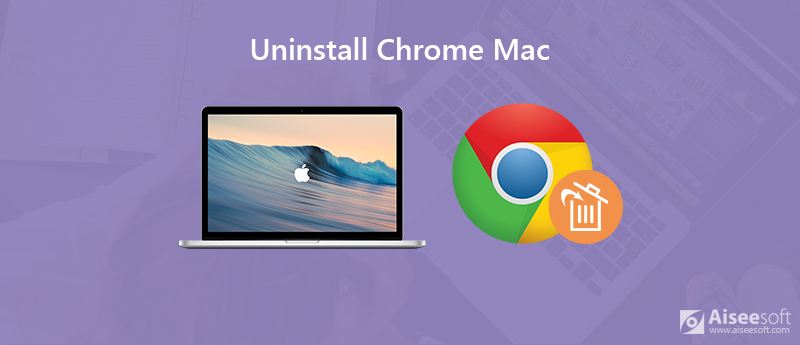
Om du vill ta bort Chrome helt från Mac räcker det inte att avinstallera Chrome-appen. Du måste ta bort profilinformationen för Google Chrome på Mac också. Efter det kan du frigöra mycket lagringsutrymme på Mac.
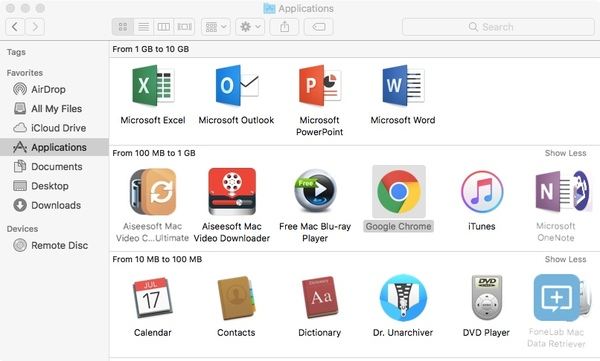
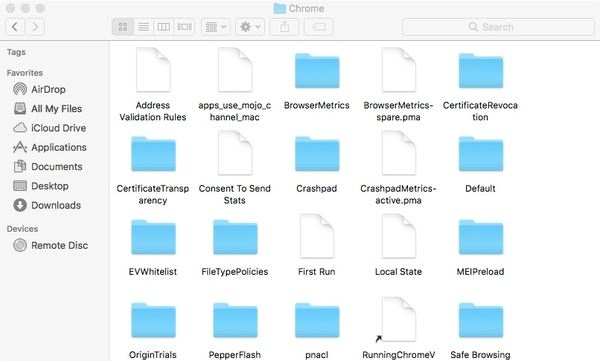
Om du vill avinstallera Google Chrome i Windows 7/8/10 / XP, Linux, iPhone eller Android, bör du också ta bort Google Chrome-bokmärken och historik manuellt. Det är ett viktigt steg när du avinstallera appar.
Vad händer om du inte kan avinstallera Chrome på Mac? Om du letar efter ett kraftfullt avinstallationsverktyg för Chrome kan du titta på Aiseesoft Mac Cleaner. Du kan avinstallera Chrome och rensa upp Chrome-data på Mac på ett enda sätt. Den inbyggda appavinstallationsprogrammet kan hjälpa dig att ta bort relaterade loggar och dokument med ett klick. Du kan upptäcka att det finns mycket lagringsutrymme efter att du avinstallerat Chrome via Mac Cleaner.
1. Avinstallera alla oönskade appar på Mac och ta bort tillhörande filer på Mac.
2. Rengör Chrome-data, som sökhistorik, nedladdningar, kakor och alla relaterade filer noggrant.
3. Ta bort alla skräpfiler på Mac, inklusive osynliga eller otillgängliga filer.
4. Minska Mac-röran genom att ta bort gamla versioner av appar.
5. Ta bort stora filer och mappar efter filstorlek eller datum.
6. Skaffa en inbyggd dupliceringssökare, liknande bildsökare, shredder, systemprestationsmonitor och mer.
7. Arbeta med iMac, iMac Pro, MacBook, MacBook, MacBook Air och MacBook Pro som kör macOS Sonoma, macOS Big Sur och macOS Catalina, macOS 10.14, 10.13, 10.12, 10.11.
100 % säker. Inga annonser.




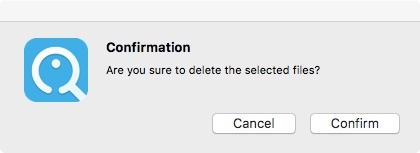
Du kan avinstallera Chrome-appen på Mac via det traditionella sättet eller tredjepartsverktyg. För Mac-användare är Aiseesoft Mac Cleaner din omfattande avinstallerare, renare och manager för Mac. Du kan hålla din Mac städad via de kraftfulla funktionerna. Naturligtvis kan du också ta bort Google Chrome-surfhistorik, kakor och tillägg på Mac istället för att avinstallera. Om du vill avinstallera Google Chrome på Android och iPhone bör du inte glömma att ta bort relaterade Chrome-filer för att frigöra mer lagringsutrymme.
Chrome relaterade
Spela in videoljud på Chromebook Chrome skärminspelare Avinstallera Chrome på Mac Åtgärda videoklipp som inte spelas i Chrome
Mac Cleaner är ett professionellt Mac-hanteringsverktyg för att ta bort skräpfiler, röror, stora / gamla filer, ta bort duplicerade filer och övervaka din Mac-prestanda.
100 % säker. Inga annonser.